Kalendari i Outlook: Si të ndryshoni ngjyrën e sfondit

Nëse nuk ju pëlqen ngjyra aktuale e sfondit të kalendarit tuaj Outlook, shkoni te Cilësimet dhe zgjidhni një ngjyrë tjetër.
Ka disa arsye që një mesazh mund të ngecë në kutinë dalëse të Microsoft Outlook 2019 dhe 2016. Këtu janë problemet dhe zgjidhjet më të zakonshme.
A e keni ndryshuar së fundi fjalëkalimin tuaj të hyrjes? Ndoshta Outlook ende po punon me fjalëkalimin e vjetër. Provoni të mbyllni dhe rinisni Outlook. Nëse kjo nuk funksionon, provoni të rindizni kompjuterin tuaj për të rivendosur gjithçka.
Kontrollo për t'u siguruar që mesazhi të mos jetë shumë i madh. Hidhini një sy kutisë dalëse. Nëse madhësia e mesazhit është mbi 5 MB në madhësi, ai mund të qëndrojë atje për një kohë duke u përpjekur të dërgojë. Ju mund ta lini mesazhin të ulet atje dhe të shihni nëse ai përfundimisht shkon, ose të përpiqeni të zvogëloni madhësinë e mesazhit. Nëse keni një bashkëngjitje, provoni ta kompresoni bashkëngjitjen duke përdorur WinRAR . Winzip ose duke përdorur metodën e integruar të Windows .
Nëse thjesht dëshironi të dorëzoheni dhe të fshini një mesazh nga Kutia dalëse në mënyrë që ta ridërgoni, këtu është mënyra më e mirë për ta bërë këtë.
Dilni nga Outlook ose shkoni te skeda " Dërgo / Merr " dhe zgjidhni " Puna jashtë linje ".
Zgjidhni “ Start ”, më pas kërkoni për “ Outbox ” në zonën Start Search .
Artikulli(et) në kutinë dalëse duhet të shfaqen në kërkim. Nëse dëshironi të shikoni dhe kopjoni përmbajtjen e emailit përpara se ta fshini nga Kutia dalëse, mund ta hapni nga këtu. Ju gjithashtu mund ta fshini atë duke klikuar me të djathtën mbi të dhe duke zgjedhur " Fshi ". Më në fund do ta heqë artikullin nga kutia juaj e daljes.
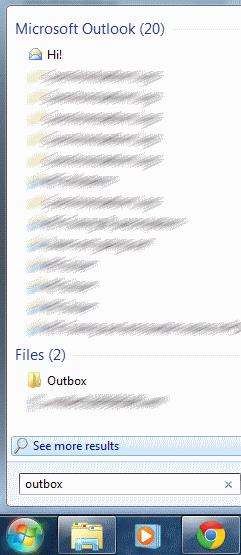
Tani kthehuni te “ Dërgo/Merr ” dhe zgjidhni sërish “ Puna jashtë linje ” dhe rifilloni ditën tuaj të punës. Mesazhi nuk duhet të jetë më i mbërthyer në Outbox në Outlook.
Shënim: Këta hapa bazohen në MS Outlook 2019 për Windows 10, 8, 7 dhe Vista.
Nëse nuk ju pëlqen ngjyra aktuale e sfondit të kalendarit tuaj Outlook, shkoni te Cilësimet dhe zgjidhni një ngjyrë tjetër.
Nëse Outlook nuk mund të krijonte skedarin e punës, ju duhet të redaktoni memorien e memories së përdoruesit Shell Dosjet dhe të drejtoni vlerën e vargut në një drejtori të vlefshme.
Nëse Outlook nuk do të shfaqë imazhin tuaj të nënshkrimit, sigurohuni që po i kompozoni emailet tuaja duke përdorur formatin HTML. Pastaj krijoni një nënshkrim të ri.
Ndonjëherë një email ngec në kutinë dalëse të Microsoft Outlook 2019. Ja se si të merreni me të.
Caktoni nëse shikoni ose dërgoni email në tekst të thjeshtë ose format HTML në Microsoft Outlook 2019, 2016 ose 365.
Për të rregulluar gabimin e grupit të dosjeve nuk mund të hapet në Outlook, hapni klientin e postës elektronike në modalitetin e sigurt dhe çaktivizoni shtesat tuaja.
Nëse butoni Home mungon në Outlook, çaktivizoni dhe aktivizoni Home Mail në shirit. Ky zgjidhje e shpejtë ndihmoi shumë përdorues.
Sidomos në situatat e vendit të punës, duhet të dini shkurtore të rëndësishme në Microsoft Outlook në mënyrë që të lehtësoni punën tuaj dhe të mund të zgjidhni çdo detyrë më shpejt.
Nëse aplikacioni juaj i desktopit Outlook nuk ju lejon të fshini ngjarjet e kalendarit, përdorni aplikacionin e uebit. Nëse problemi vazhdon, përditësoni dhe riparoni Office.
Ne ju tregojmë hapa të detajuar se si të rikujtoni një mesazh email të dërguar nga Microsoft Outlook 2016.
Nëse përdorni Outlook, mund të përcillni disa emaile menjëherë duke i shtuar ato në një email të vetëm si bashkëngjitje.
Mësoni se si të aktivizoni ose çaktivizoni makrot në Microsoft Outlook 2019/Office 365 me këtë tutorial.
Njohja se si të riktheni fshirjen e shënimeve ngjitëse në kompjuterin tuaj Windows mund të jetë një shpëtim i vërtetë. Ndoshta keni fshirë shënimin e gabuar ngjitës dhe e dini se nuk e dini
Outlook është një nga programet më të njohura të postës elektronike në botë. Ai ka të gjitha funksionet që mund të dëshironi, por kjo mund të jetë aq konfuze sa mundet
Ne ju tregojmë dy metoda të ndryshme se si të shikoni titujt e mesazheve të postës elektronike në Microsoft Outlook 2019 ose 2016.
MailTips është një veçori e dobishme e Outlook që ju ndihmon të shmangni situata të sikletshme, si p.sh. dërgimi i emaileve te marrësit e gabuar.
nëse Outlook thotë se detyra që po përpiqeni të redaktoni ose ruani nuk mund të ruhet në këtë dosje, përditësoni Office dhe riparoni skedarët tuaj të Office.
Si të dërgoni një mesazh email me opsionin Përgjigju të gjithëve të çaktivizuar për marrësit në Microsoft Outlook 2019 ose 2016.
Si të konvertoni emailet e Outlook në detyra: zgjidhni emailin që dëshironi të shndërroni në detyrë dhe thjesht tërhiqeni atë në zonën "Shto si detyrë".
Kur kujtoni një email në Outlook, shënoni opsionin e mëposhtëm: Më tregoni nëse rikujtimi ka sukses ose dështon për secilin marrës.
Dëshironi të dini se si të ndryshoni vërtetimin me dy faktorë të Microsoft 365? Lexoni këtë artikull për të mësuar të gjitha metodat e thjeshta dhe për të mbrojtur llogarinë tuaj.
Mësoni hapat për të kthyer një imazh në Microsoft Word për të shtuar prekjen përfundimtare në dokumentin tuaj.
Nëse OneNote është i vonuar, përditësoni aplikacionin dhe hapni një fletore të re. Më pas pastroni cache-in e aplikacionit dhe çaktivizoni sinkronizimin automatik.
Ky udhëzues ju ndihmon të zgjidhni një problem ku nuk mund të shtoni fjalë në fjalorin e personalizuar në Microsoft Outlook.
Dëshironi të dini se si të shtoni pushime në kalendarin e Outlook? Lexoni për të mësuar se si të shtoni kalendarin e festave në Outlook.
Mësoni se si të rregulloni një problem ku Microsoft Excel hapet në një dritare shumë të vogël. Ky postim do t'ju tregojë se si ta detyroni atë të hapet përsëri normalisht.
Një tutorial se si të ndryshoni fotografinë e profilit që shfaqet kur dërgoni mesazhe në Microsoft Outlook 365.
Nëse keni të bëni me një bazë të dhënash në Excel dhe duhet ta pastroni atë për hyrje të dyfishta, përdorni këto teknika për të krahasuar tekstin në Excel.
Shihni se si të mbroni skedarin tuaj Excel dhe fletët specifike me fjalëkalim për të parandaluar modifikimin e paautorizuar. Këtu janë hapat.
Zbuloni formulën e zbritjes në Excel duke lexuar këtë udhëzues përfundimtar mbi formulën e zbritjes excel me gjashtë metoda aplikimesh.


























